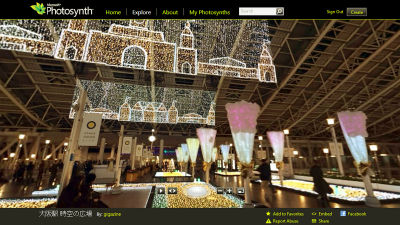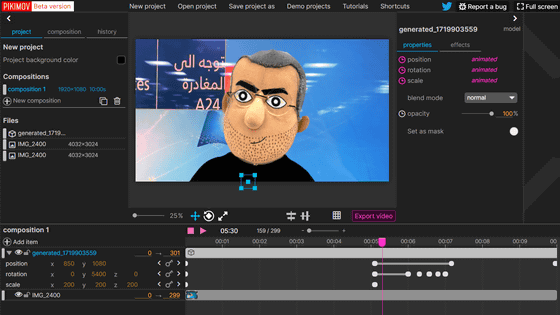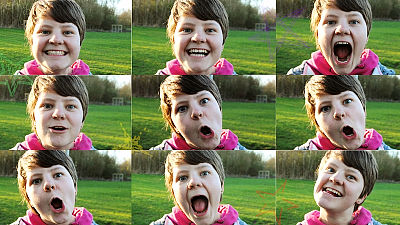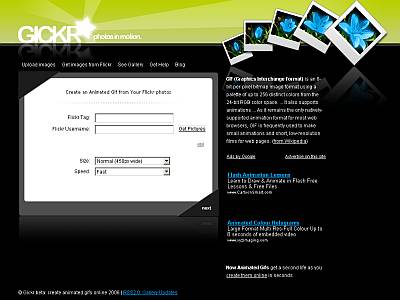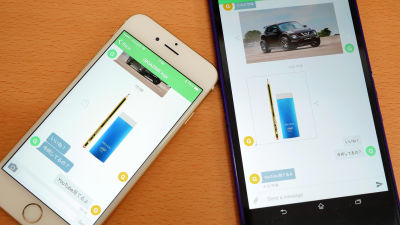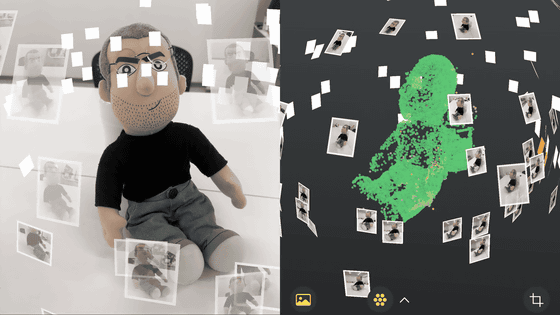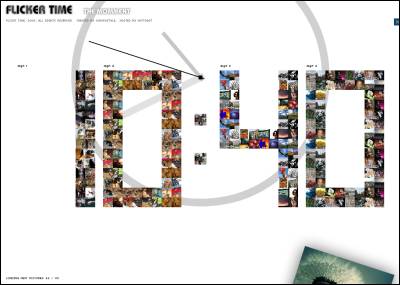無料でストリートビュー風のスライドを作成できるようになった「Photosynth」

By Karen Blumberg
Microsoftは、無料で立体感のあるパノラマ画像を作成できるアプリ「Photosynth」を提供していますが、Web版の「Photosynth」のプレビュー版には新しいモードが追加され、さらに多彩なパノラマを作成できるようになっています。
Photosynth - Capture your world in 3D.
http://photosynth.net/preview/
これまでも、ウェブ版のPhotosynthではデジタルカメラで撮影した写真をパノラマ写真に加工することが可能でしたが、新しく追加されたモードを使うと下記のようなストリートビュー風のパノラマなど、4種類のパノラマを作成することができます。画像をマウスや指でドラッグして、動きをコントロールすることも可能です。
作成できるパノラマは4タイプ。対象物の周りをまわる「SPIN」モード、ストリートビューのように前後に移動する「WALK」モード、壁づたいに横に移動する「WALL」モード、そして自分を中心に周囲を映す「PANORAMA」モードが用意されています。
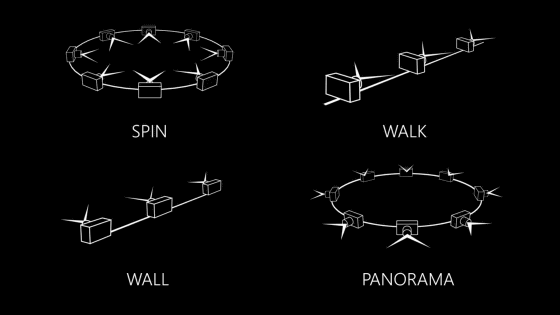
パノラマ作成は、カメラとパソコンがあればカンタンです。作成の手順は以下の通り。
◆写真を準備する
まずは素材となる写真を撮影します。今回は2本腕の超重機「アスタコNEO」のペーパークラフトを素材に選んでみました。

いろんな角度から、できるだけ多く写真を撮影します。

今回は40枚の写真を撮影しました。コレで準備はOK。なお、パノラマ処理の際には撮影時の状況を記録する「EXIF」情報を参照することもあるので、できるだけ残しておいた方がベターです
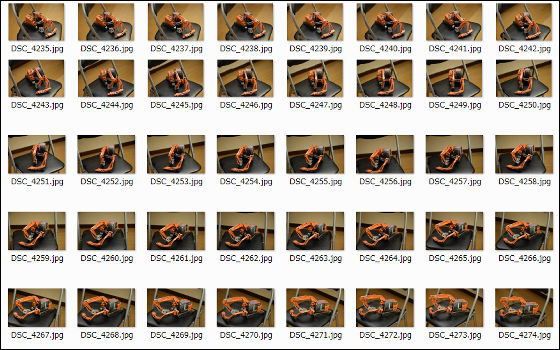
◆Photosynthにログインして写真をアップロードする
パノラマを作成するには、http://photosynth.net/preview/にアクセスして写真をアップロードする必要があります。サイトにアクセスして、右下の「create your own」をクリック。
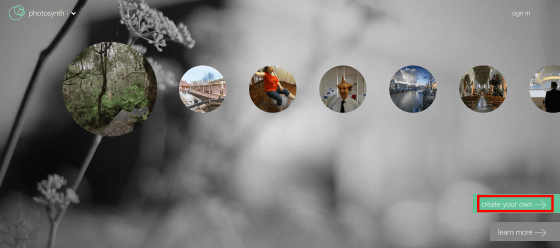
「sign in」をクリック。
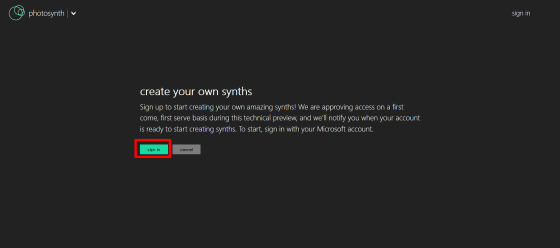
Microsoftアカウントとパスワードを入力して「Sign in」をクリック。アカウントがない場合は、右下の「Sign up now」からアカウント作成画面に行くこともできます。
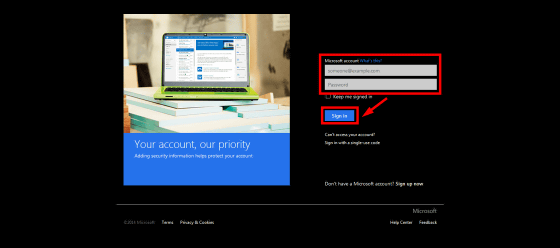
初回ログインの際には以下の画面が表示されます。Photosynthのサービスはまだプレビュー版のため、初サインインからサービス利用開始まで時間が少しかかることもあります。サービス開始の連絡を受信するためのメールアドレスを入力して「Save」をクリック。なお、記事作成時にはすぐにサービス利用を開始することができました。
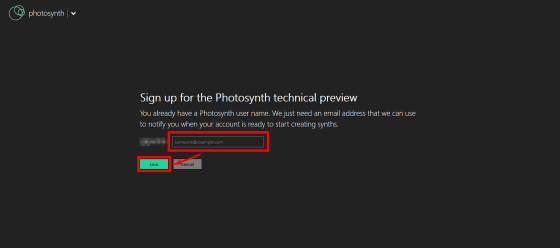
サービス開始の連絡が来たら、再びhttp://photosynth.net/preview/にアクセスして画面右上の「create」をクリック。
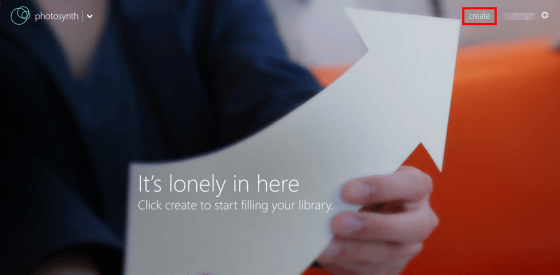
写真アップロード画面が表示されました。画面中央のボックス部分に、ファイルをドラッグ&ドロップするだけでアップロードが可能です。最低でも3枚の写真をアップロードする必要があります。
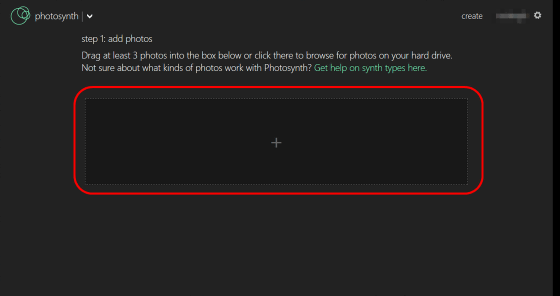
パノラマを作成したい写真を選択し、先ほどのボックス部分にドラッグ&ドロップ。
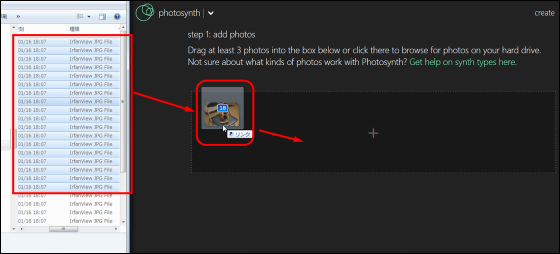
アップロード準備ができました。右下の「next」をクリック。
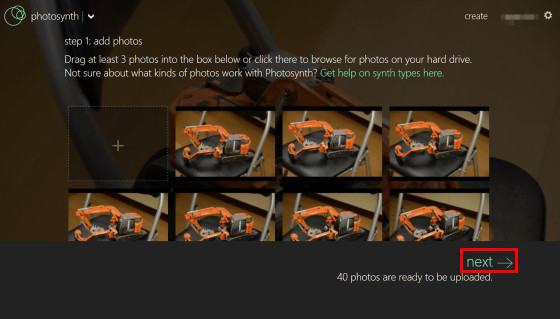
なお、処理に問題がありそうな写真があった場合は、写真右上に赤い三角マークが表示されます。
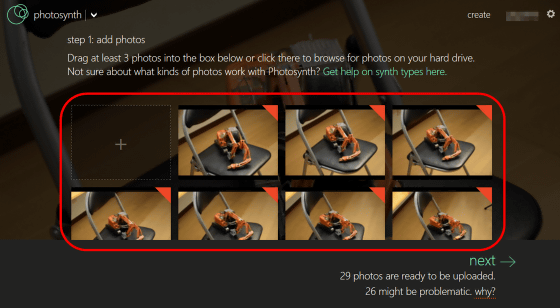
次に、パノラマのタイプを選択します。今回は、対象物の周りをぐるぐる回る「spin」を選択して「next」をクリック。
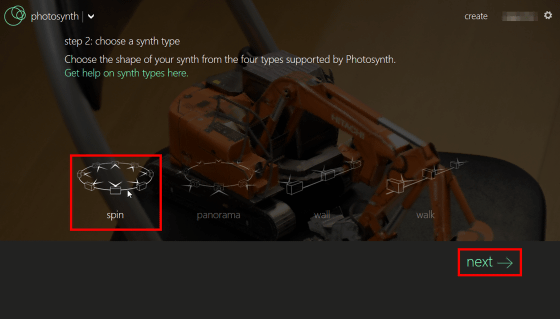
パノラマのタイトルを入力し、「finish」をクリックすると、写真のアップロードが開始されてサーバでの処理がスタートします。画面左下の「visibility」では、ユーザーのパノラマ一覧に現在のパノラマを表示するかどうかを設定することもできます。
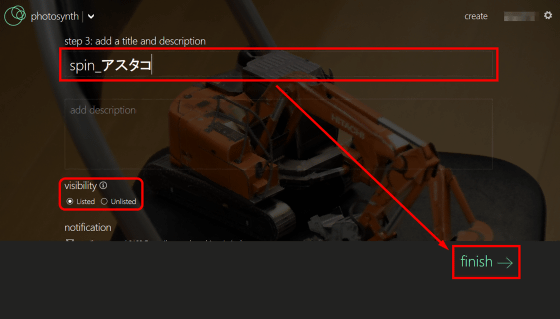
アップロードが完了すると、画面に大きく「upload completed」と表示されます。右下の「view your library」をクリックすると、自分のパノラマ一覧画面に進みます。
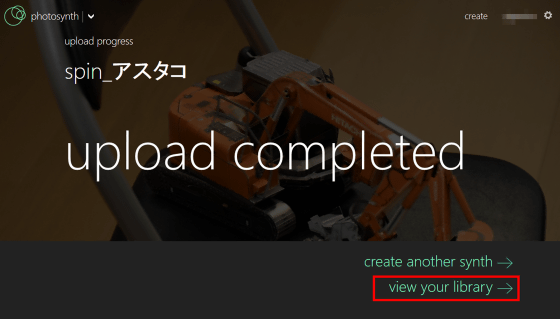
一覧画面はこんな感じ。白黒のモザイク状になっている場合は、まだサーバ側での処理が完了していない状態です。
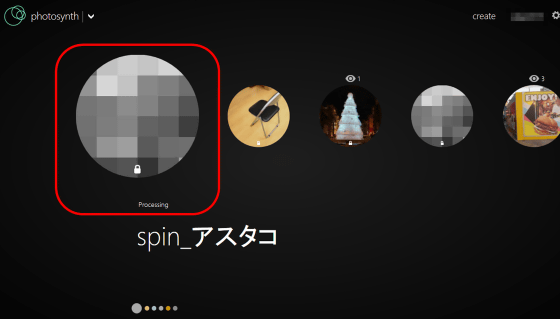
処理が完了し、画像が表示されました。写真をクリックすると……
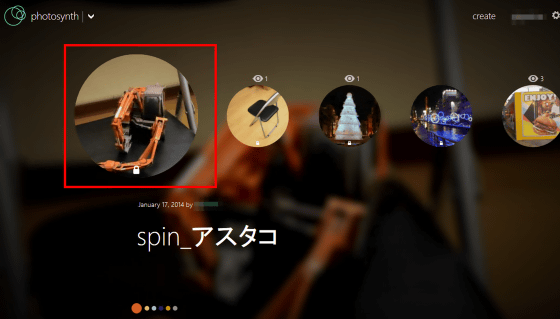
パノラマ作成が完了しました。クリックすると、動くパノラマを見ることができます。
楽しくなってきたので、4つのモードを使っていろいろなパノラマを作成してみました。
◆SPINモード
撮影枚数:18枚
◆PANORAMAモード
撮影枚数:46枚
◆WALKモード
撮影枚数:131枚
◆WALLモード
撮影枚数:28枚
まだこのサービスは正式リリース前の「プレビュー版」となっていますが、多彩なパノラマを作成することができるようになっていました。旅行先での思い出をこれまでにはなかった形で保存できるなど、さまざまな使い方が考えられそうなサービスです。
・関連記事
無料で立体感のあるパノラマ画像を作成できるアプリ「Photosynth」 - GIGAZINE
Googleストリートビューに「CERN」が登場、素粒子物理学の最先端が公開されることに - GIGAZINE
次はガラパゴス諸島とヴェネツィア、Googleストリートビュー対応の名所がどんどん増加中 - GIGAZINE
Googleのストリートビューを使って「割れ窓理論」を実証する研究 - GIGAZINE
全天球カメラ「RICOH THETA」で台湾の街並みをいろいろ撮ってみました - GIGAZINE
モスクワのいろんな風景をQuicktimeVRの360度パノラマ映像で見渡す - GIGAZINE
・関連コンテンツ
in レビュー, ソフトウェア, ネットサービス, Posted by darkhorse_log
You can read the machine translated English article "Photosynth" became able to create stree….